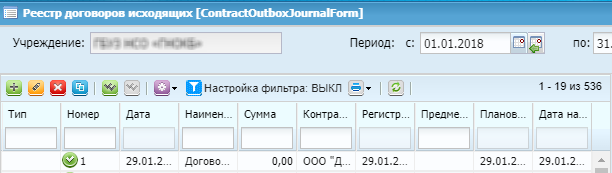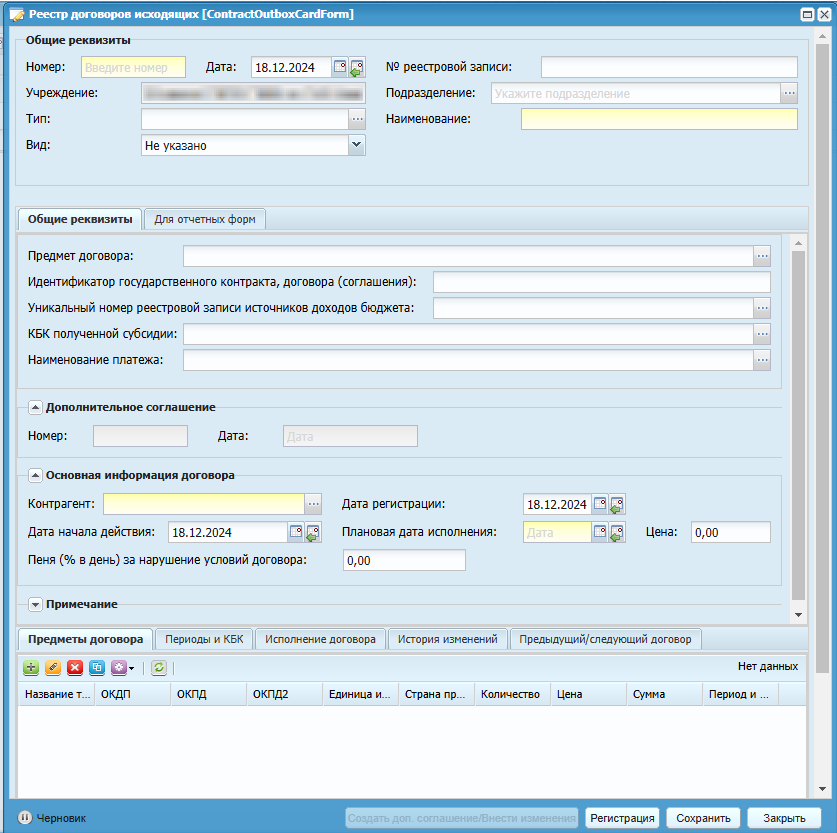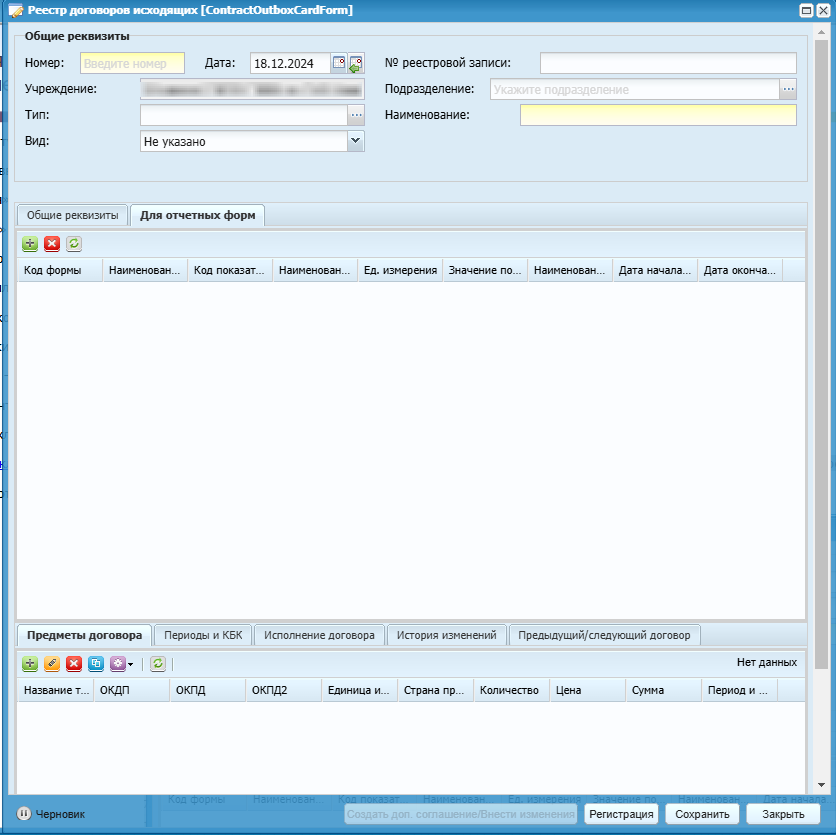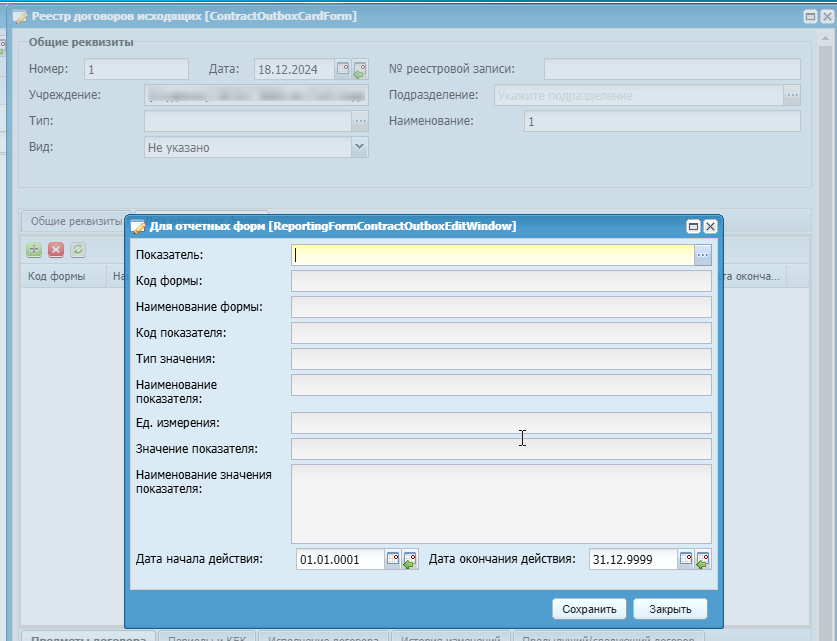Для работы с реестром исходящих договоров выберите пункт меню «Договоры и иные правовые основания/ Реестр договоров исходящих». Откроется окно реестра договоров (Окно «Реестр договоров исходящих»).
Окно содержит список заведенных в Системе исходящих договоров. Для каждого договора отображается его номер, дата и контрагент.
Для добавления нового договора нажмите на кнопку  . Откроется окно редактирования договора (Редактирование договора, вкладка «Общие
реквизиты»).
. Откроется окно редактирования договора (Редактирование договора, вкладка «Общие
реквизиты»).
Окно содержит следующие поля:
-
«Номер» – введите номер договора;
-
«Дата» – укажите дату договора. По умолчанию поле автоматически устанавливается текущая дата, которую можно изменить;
-
«№ реестровой записи» – введите номер реестровой записи;
-
«Учреждение» – отображается текущее учреждение пользователя;
-
«Подразделение» – отображается текущее подразделение пользователя;
-
«Тип» – выберите значение из справочника типов документов раздела «Договоры»;
-
«Наименование» – введите наименование договора;
-
«Вид» – выберите значение из выпадающего списка.
Вкладка «Общие реквизиты» содержит следующие поля:
-
«Предмет договора» – выберите из справочника «Предмет договора»;
-
«Идентификатор государственного контракта, договора (соглашения)» – введите идентификатор;
-
«Уникальный номер реестровой записи источников дохода бюджета» – выберите значение из справочника «Уникальный номер реестровой записи источников дохода бюджета»;
-
«КБК полученной субсидии» – выберите значение из справочника «КБК»;
-
«Наименование платежа» – введите наименование платежа;
-
группа полей «Дополнительные соглашения»:
-
«Номер» – заполняется автоматически;
-
«Дата» – заполняется автоматически.
-
-
блок «Основная информация договора»:
-
«Контрагент» – выберите значение из справочника контрагентов;
-
«Дата регистрации» – укажите дату регистрации договора. По умолчанию в поле автоматически устанавливается текущая дата, которую можно изменить;
-
«Дата начала действия» – укажите дату начала действия договора. По умолчанию в поле автоматически устанавливается текущая дата, которую можно изменить;
-
«Плановая дата исполнения» – укажите дату исполнения договора;
-
«Цена» – укажите сумму по договору;
-
«Пеня (% в день) за нарушение условий договора» – при необходимости введите пеню (% в день) за нарушение условий договора.
-
-
«Примечание» – введите примечание.
Поля «Распоряжение» и «Примечание» могут быть отредактированы в договорах, которые имеют статус «Исполнен».
Вкладка «Для отчетных форм» предназначена для заполнения информации, которая будет передаваться для сборки форм отчетности в Сводах (Редактирование договора, вкладка «Для отчетных форм»).
Для добавления записи на вкладке нажмите на кнопку «Добавить». Откроется окно выбора записей (добавление записи на вкладке «Для отчетных форм»), где выберите значение в поле «Показатель» (Добавление записи на вкладку «Для отчетных форм»).
Выбор показателя осуществляется из облачной настройки «Настройка показателей для отчетных форм», записи которой отфильтрованы по реестру «Договоры исходящие».
Если поля выбранной записи из настройки «Настройка показателей для отчетных форм» на облаке заполнены, то на уровне учреждения данные поля будут недоступны для редактирования, т.к. являются регламентированными. Если поля в настройке показателя не заполнены, то на уровне учреждения поля заполняются вручную.
Примечание – Реализовано автоматическое создание записей во вкладке «Для отчетных форм» по показателю «ДатаИсполненияДебЗадолженность», который необходим для выявления просроченной задолженности.
Логика заполнения показателя на вкладке следующая:
-
для записей «Периода КБК» без заполненной вкладки «График платежей». При сохранении окна «Периоды и КБК» на вкладке «Для отчетных форм» создается запись с кодом показателя «ДатаИсполненияДебЗадолженность» и значением, которое заполнено в поле «Дата окончания периода» добавленной записи;
-
для записей «Периода КБК» с заполненной вкладки «График платежей». При сохранении окна «Периоды и КБК» на вкладке «Для отчетных форм» создается запись с кодом показателя «ДатаИсполненияДебЗадолженность» и значением, которое заполнено в поле «Срок платежа» на вкладке «График платежей». Создается количество записей, равное количеству платежей с их сроками.
Автоматически добавленная запись на вкладке «Для отчетных форм» доступна для ручного редактирования.